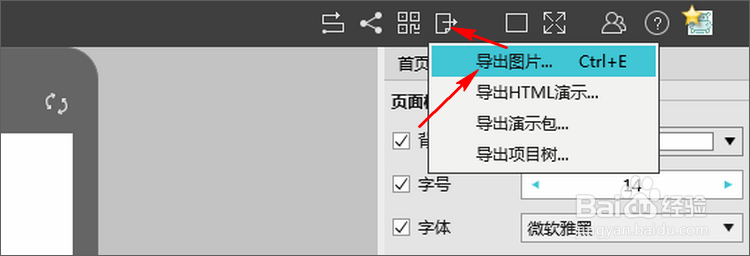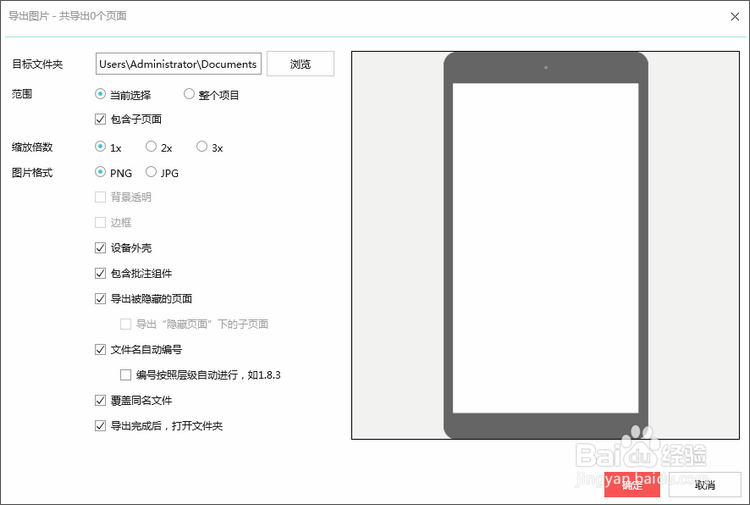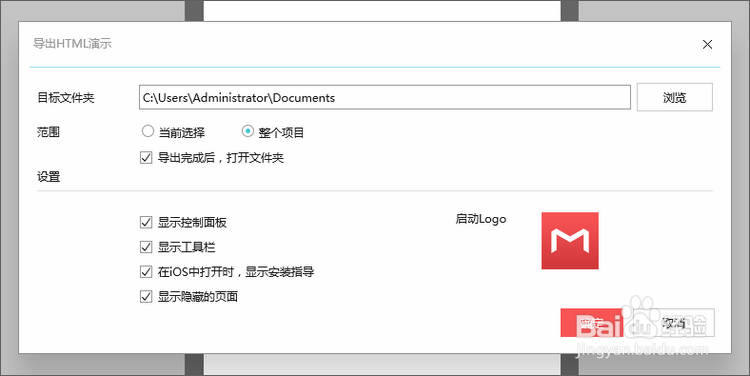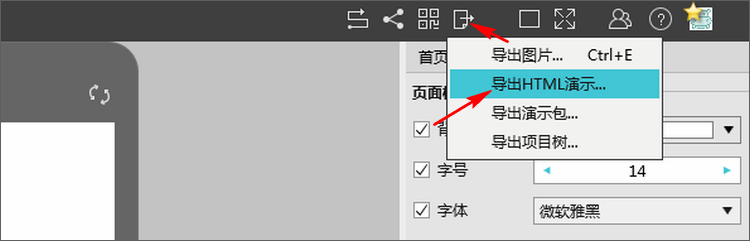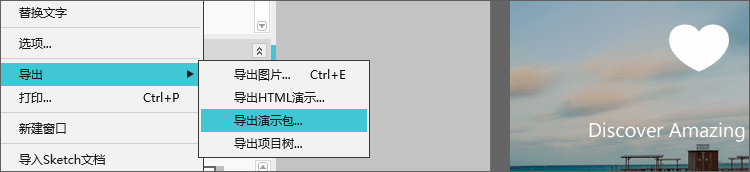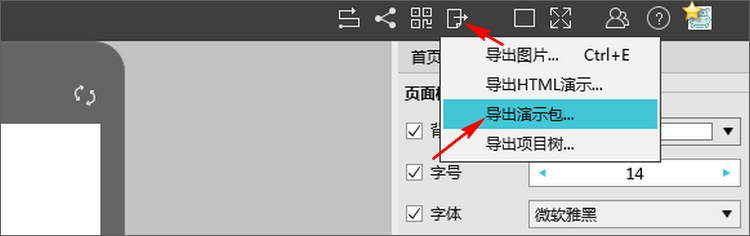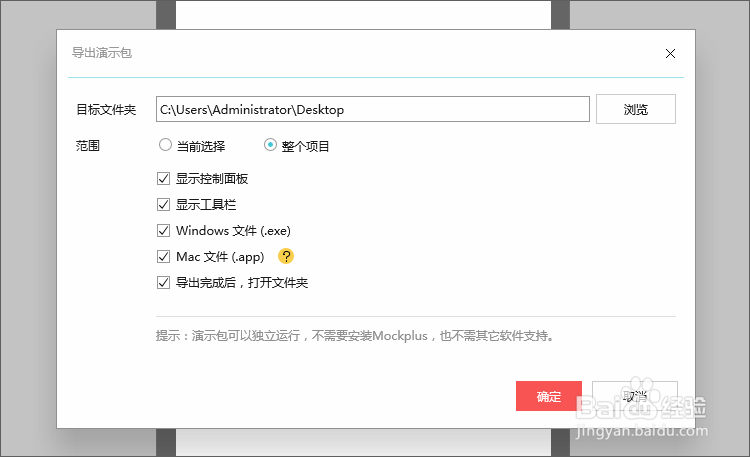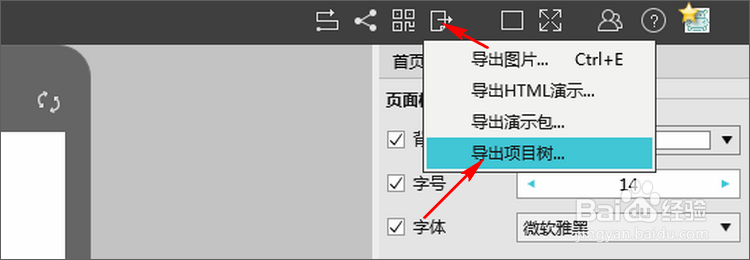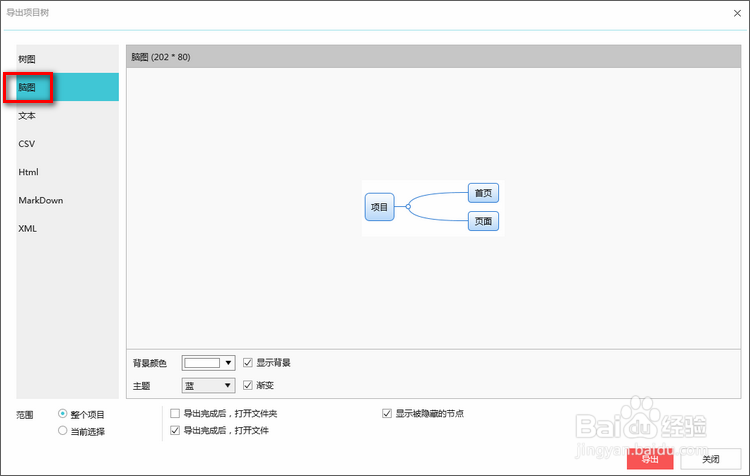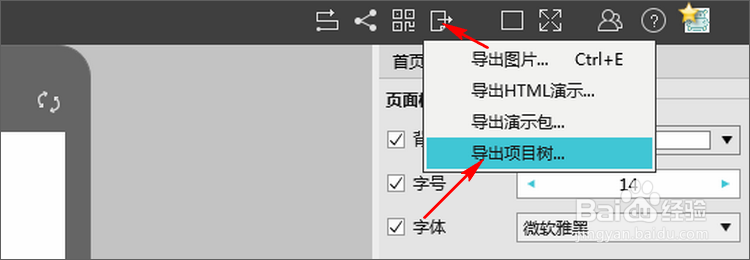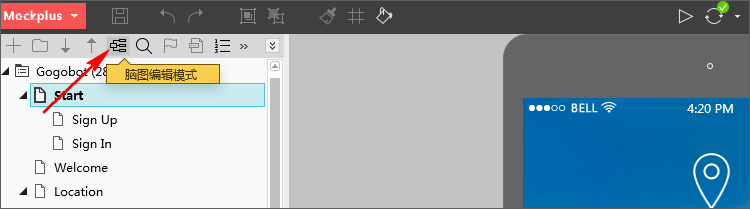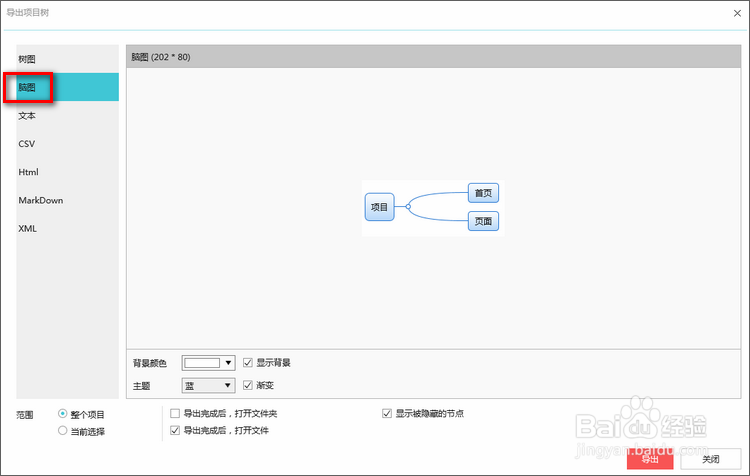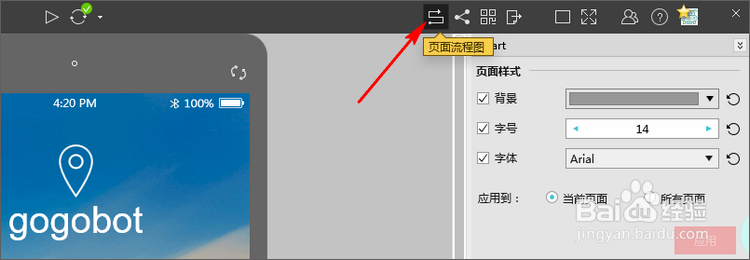在Mockplus中如何导出设计文件
1、导出图片适用场合:演示和分享静态的线框图。操作方式:主菜单栏->导出->导出图片。或:主工具栏->导出->导出图片。目前支持JPG和PNG两种格式。演示支持环境:图片播放软件或幻灯片播放软件。
2、导出HTML演示适用场合:在离线的情况下,也可以通过网页方式查看原型。还可以通过这个功能,把网页部署到你自己的服务器上,便于团队内部分享。操作方式:主菜单栏->导出->导出HTML演示。或:主工具栏->导出->导出HTML演示。演示支持环境:浏览器。
3、导出演示包适用场合:在离线的情况下查看原型。由于演示包内含了Mockplus的支持环境,因此,演示时可以最大程度保证演示效果和设计效果完全一致,不受各种浏览器的兼容问题影响。踝怆赜泖操作方式:主菜单栏->导出->导出演示包。或:主工具栏->导出->导出演示包。演示支持环境:不需要其它软件支持。
4、导出项目树适用场合:把整个项目的树形结构,导出为图片等多种形式,包括脑图、树图、HTML、MarkDown、XML、文本等形式。适合插入到PRD文档中,辅助演示和分享。操作方式:主菜单栏->导出->导出项目树。或:主工具栏->导出->导出项目树。演示支持环境:图片播放软件、文本编辑软件或幻灯片播放软件。
5、导出脑图适用场合:快速反映设计思路和项目结构,导出为图片形式。操作方式:主工具栏->导出->导出项目树->脑图。或者:脑图编辑模式->导出图片。演示支持环境:图片播放软件或幻灯片播放软件。
6、导出页面流程图适用场合:直观地查看每个页面的内容展示和功能流程,导出为图片形式。操作方式:主工具栏->页面流程图->导出图片。演示支持环境:图片播放软件或幻灯片播放软件。
声明:本网站引用、摘录或转载内容仅供网站访问者交流或参考,不代表本站立场,如存在版权或非法内容,请联系站长删除,联系邮箱:site.kefu@qq.com。
阅读量:26
阅读量:58
阅读量:34
阅读量:58
阅读量:72